
Programme, die automatisch mit Windows gestartet werden, können die Startzeit Ihres Computers verlangsamen, sodass Sie warten müssen, bis ein nützlicher Desktop angezeigt wird, während Symbol für Symbol in die Taskleiste geladen wird. Glücklicherweise ist es möglich zu verhindern, dass diese Programme automatisch gestartet werden.
Einige dieser Programme erfüllen eine nützliche Funktion, aber viele Autostart-Programme sind nicht erforderlich und verlangsamen nur die Startzeit - insbesondere Programme, die möglicherweise vom Hersteller Ihres Computers vorinstalliert wurden.
Warum Sie Startprogramme deaktivieren sollten
Wenn Ihr Computer startet - oder genauer gesagt, wenn Sie sich bei Ihrem Computer anmelden - lädt Windows Ihren Desktop und alle erforderlichen Systemprozesse. Windows lädt auch Programme, die so konfiguriert sind, dass sie automatisch mit Windows gestartet werden. Dies können Chat-Programme, Anwendungen zum Herunterladen von Dateien, Sicherheitstools, Hardware-Dienstprogramme oder viele andere Arten von Programmen sein. Auf einem typischen Windows-Computer finden Sie wahrscheinlich einige Programme, die automatisch mit Windows beginnen. Windows versteckt die meisten dieser Programme standardmäßig in der Taskleiste unter einem Pfeil. Dies hilft dabei, Ihre Taskleiste übersichtlicher zu gestalten, beschleunigt jedoch nicht Ihre Startzeiten.
VERBUNDEN: Wie Computerhersteller dafür bezahlt werden, dass sich Ihr Laptop verschlechtert
Jedes Startprogramm, das Ihr Computer lädt, verlängert die Wartezeit auf einen verwendbaren Windows-Desktop. Kleine Programme werden möglicherweise sehr schnell geladen, schwerere Programme benötigen jedoch im Allgemeinen länger zum Laden. Multiplizieren Sie dies mit den vielen verschiedenen Programmen, die so eingestellt sind, dass sie auf einem typischen PC automatisch mit Windows gestartet werden, und Sie werden eine deutliche Verlängerung der Startzeit feststellen. Vor einigen Jahren fanden Studien dieses Startup vom Hersteller eines Windows-Computers installierte Programme kann die Startzeit eines typischen Windows-Computers um bis zu zwei Minuten erhöhen.
Startprogramme belegen auch Speicher und verwenden andere Systemressourcen, obwohl ihre Anwesenheit normalerweise hauptsächlich durch längere Startzeiten zu spüren ist. Schlimmer noch, diese Programme sind oft nicht wichtig, sodass Sie eine längere Startzeit ohne wirkliche Vorteile erhalten.
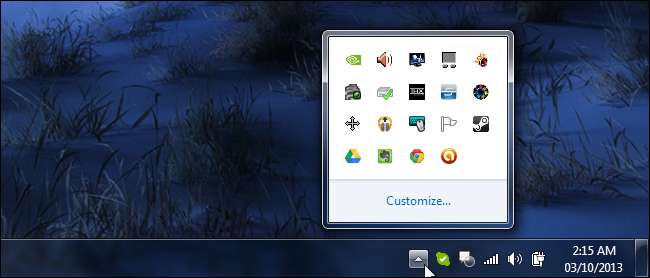
Warum Programme automatisch gestartet werden
Die meisten Windows-Computer enthalten eine Reihe von Programmen, die so eingestellt sind, dass sie sofort einsatzbereit sind. Andere Programme, die Sie anschließend installieren, werden möglicherweise auch automatisch gestartet. Die meisten dieser Programme werden in Ihrer Taskleiste angezeigt, einige werden jedoch möglicherweise nicht im Hintergrund ausgeführt. Programme werden aus verschiedenen Gründen automatisch gestartet:
- In Verbindung bleiben : Programme wie Skype und andere Instant Messaging-Lösungen werden standardmäßig automatisch gestartet, sodass Sie angemeldet bleiben, damit Sie von anderen Benutzern kontaktiert werden können.
- Zum Herunterladen und Hochladen : Steam startet automatisch das Herunterladen der neuesten Updates für Ihre PC-Spiele im Hintergrund, während uTorrent und andere Programme zum Herunterladen von Dateien automatisch gestartet werden, damit sie Ihre aktiven Downloads fortsetzen können.
- Um am Laufen zu bleiben : Programme wie Dropbox, Google Drive und SkyDrive werden mit Windows gestartet, sodass Ihre Dateien immer ausgeführt, heruntergeladen und hochgeladen werden. Andere Programme, wie Ihr Antivirenprogramm, werden aus demselben Grund automatisch gestartet, sodass sie immer im Hintergrund ausgeführt werden.
- So steuern Sie Ihre Hardware : Hardware-Dienstprogramme beginnen häufig automatisch mit der Überwachung Ihrer Hardware und bieten schnellen Zugriff auf Einstellungen.
Einige Programme laden sich möglicherweise automatisch selbst vor, sodass sie bei Bedarf schneller geöffnet werden. Andere Programme befinden sich möglicherweise ausschließlich in der Taskleiste, um Ihnen einen schnellen Zugriff auf bestimmte Einstellungen zu ermöglichen. In vielen Fällen möchten Sie möglicherweise nicht, dass diese Programme automatisch mit Windows gestartet werden
So deaktivieren Sie Startprogramme
Sie können häufig verhindern, dass ein Programm automatisch in seinem Einstellungsfenster gestartet wird. Mit gängigen Programmen wie uTorrent, Skype und Steam können Sie beispielsweise die Autostart-Funktion in den Optionsfenstern deaktivieren.
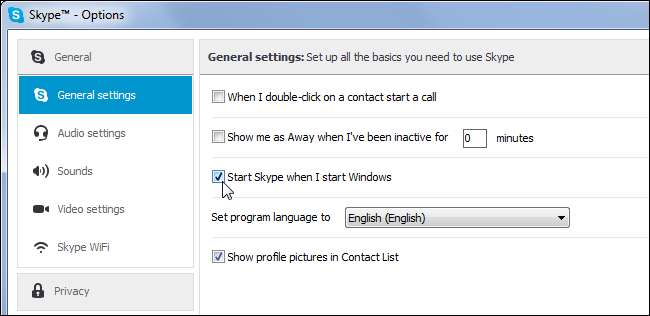
VERBUNDEN: So verwenden Sie CCleaner wie ein Profi: 9 Tipps und Tricks
Bei vielen Programmen können Sie jedoch nicht einfach verhindern, dass sie automatisch mit Windows gestartet werden. Wie Sie solche Startprogramme deaktivieren sollten, hängt von der verwendeten Windows-Version ab. Wenn Sie Windows 7 oder früher verwenden, können Sie verwenden integriertes MSConfig-Tool zum Deaktivieren von Startprogrammen , aber wir empfehlen Ihnen Laden Sie den kostenlosen CCleaner herunter und Verwenden Sie den integrierten Startup Manager - Sie finden es im Abschnitt "Tools" in CCleaner.

VERBUNDEN: So verwalten Sie Startanwendungen in Windows 8 oder 10
Wenn Sie Windows 8 verwenden, finden Sie ein neues Startmanager im Windows Task-Manager . Dieses Tool informiert Sie auch darüber, wie lange es dauert, bis jedes Programm beim Anmelden gestartet wird, und zeigt Ihnen, welche Programme Ihre Startzeit wirklich verlangsamen.

Welche Startprogramme sollten Sie deaktivieren?
Nachdem Sie die Schrauben und Muttern aus dem Weg geräumt haben, müssen Sie nur noch entscheiden, welche Programme wichtig sind und welche Sie deaktivieren möchten.
Verwenden Sie zunächst ein wenig gesunden Menschenverstand, um zu verstehen, was jedes Programm möglicherweise tut. Beispielsweise startet uTorrent eindeutig, damit das Herunterladen von Dateien fortgesetzt werden kann, während Skype gestartet wird, damit Sie im Hintergrund angemeldet bleiben können. Wenn Sie keine weiteren Dateien herunterladen oder sich automatisch bei Skype anmelden möchten, können Sie diese Programme deaktivieren und normal laden, wenn Sie sie verwenden möchten.
Dies geht jedoch nur so weit. Einige Autostart-Programme haben möglicherweise Namen, die Sie nicht kennen. Sie sind möglicherweise in Ihrem Computer oder einem Hardwaretreiber enthalten und beziehen sich nicht auf von Ihnen verwendete Softwareprogramme. Für weitere Informationen können Sie eine Websuche nach dem Namen des Programms durchführen und sehen, was andere Leute sagen. Auf diese Weise erhalten Sie weitere Informationen zum Programm und erfahren, ob es nützlich ist oder nicht.
Mit dem Task-Manager von Windows 8 können Sie mit der rechten Maustaste auf einen Autostart-Eintrag klicken und Online suchen auswählen, um schnell eine Websuche danach durchzuführen.
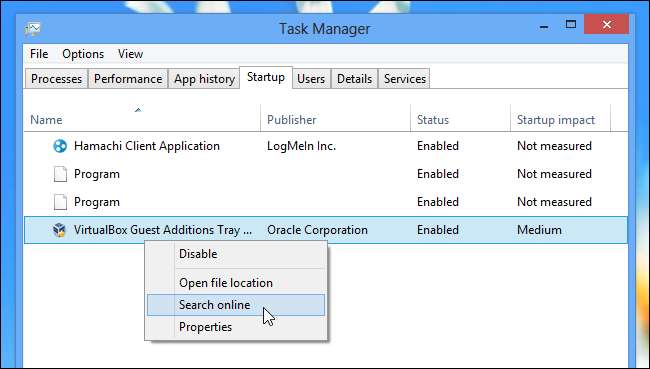
Was ist mit Systemdiensten?
Einige Windows-Softwareprogramme - sowohl Software, die in Windows enthalten ist, als auch Software, die von von Ihnen installierten Programmen hinzugefügt wurde - werden als Systemdienste auf niedriger Ebene ausgeführt. Beispielsweise installiert Adobe Flash einen Updater-Dienst, der automatisch im Hintergrund nach Updates sucht.
[services]https: //www.howtogeek.com/139028/which-windows-services-can-you-safely-disable/[/services]
Diese Dienste können sein verwaltet über das Dienstkonfigurationstool in Windows . Wir empfehlen jedoch nicht, sich mit diesen zu beschäftigen - die meisten Programme installieren keine Dienste und diejenigen, die die Dienste im Allgemeinen für ihren Betrieb benötigen. Die Startzeiten oder die Speichernutzung werden sich nicht wesentlich verbessern, wenn Sie mit den Diensten Ihres Computers herumspielen. Sie können jedoch Probleme verursachen, wenn Sie die falschen Dienste deaktivieren. Wir empfehlen, die Systemdienste in Ruhe zu lassen.
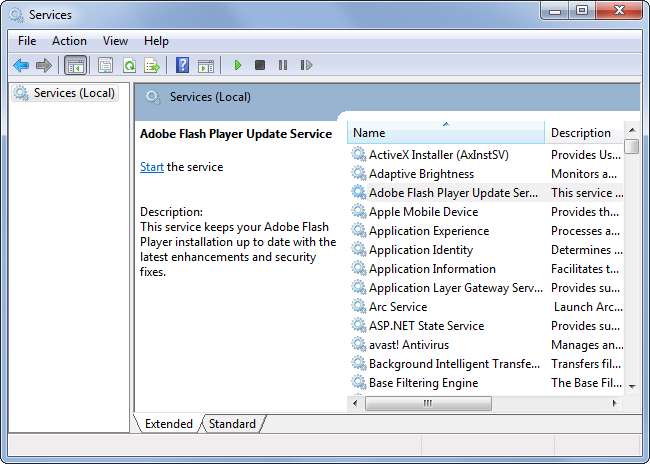
Einige Programme werden ebenfalls installiert nutzlose Browser-Symbolleisten, Add-Ons und anderer Müll . Dadurch wird der Start Ihres Computers nicht länger dauern, aber sie werden automatisch mit Ihrem Browser gestartet und der Start Ihres Browsers kann länger dauern.
Solche Junk-Software kann aus dem Optionsfenster Ihres Browsers entfernt oder durch Deinstallieren in der Windows-Systemsteuerung entfernt werden. Mit CCleaner können Sie solche Software auch mit dem Start-Tool deaktivieren.







